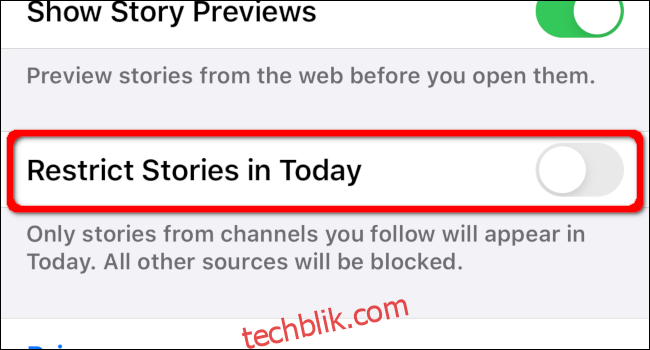便捷信息访问:智能手表上的新闻定制
智能手表是获取腕上信息的便捷工具。您无需掏出手机,即可轻松接收邮件提醒、社交媒体更新和新闻快讯。本指南将详细介绍如何在Apple Watch上个性化定制“新闻”应用,让您随时随地掌握所需资讯。
首先,您需要激活您的Apple Watch。轻按屏幕或按下数码表冠即可唤醒手表。然后,再次按下数码表冠,即可查看已安装的应用程序列表。

新闻应用的图标以白色背景上的三个红色条纹为特征,其设计灵感来源于一个衬线体的“N”字。

Apple新闻应用提供两种主要文章类别:热门报道和当日精选。每个类别均包含五篇文章。您可以通过水平滑动屏幕来浏览每个新闻项目。在浏览完当日热门报道后,您将看到额外的五篇当日精选文章。
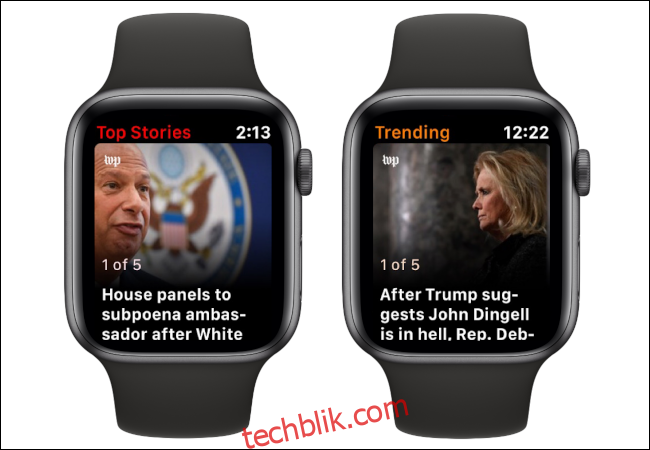
使用数码表冠垂直滚动浏览每篇文章的内容。在文章底部,您会发现两个按钮:“稍后保存”和“下一个”。点击“稍后保存”按钮,即可将文章保存到iPhone上,以便稍后阅读。
需要注意的是,您无法直接在Apple Watch上自定义新闻应用。所有更改必须在与您的Apple ID同步的iPhone或iPad上进行。
在Apple News中添加频道和主题
首先,打开您的iPhone或iPad上的新闻应用程序。
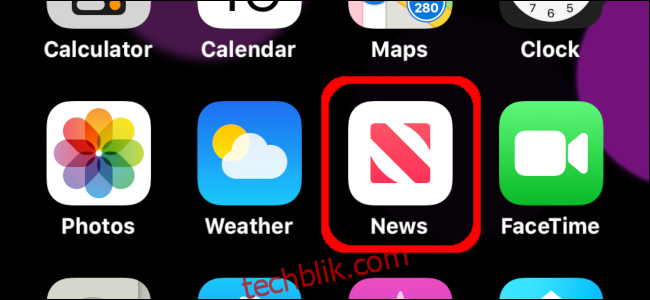
在iPhone上,点击位于右下角的“关注”图标。
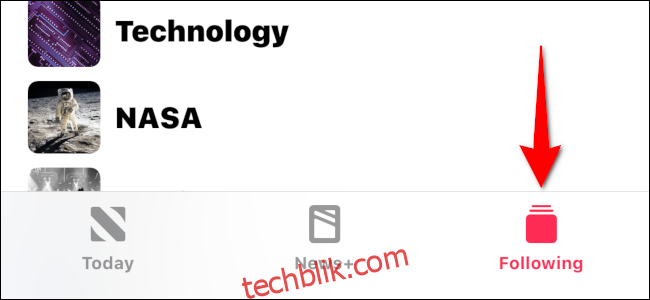
如果您是在iPad上操作,并且新闻应用程序的侧边栏尚未打开,请点击侧边栏按钮。
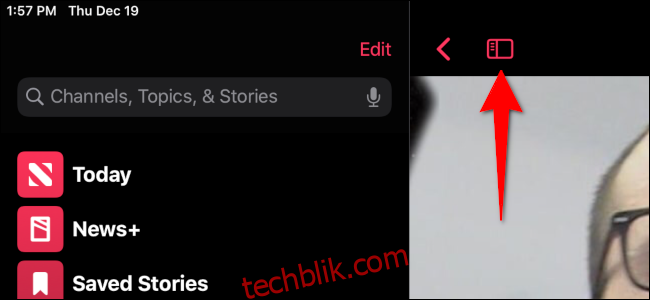
在搜索栏中输入您感兴趣的频道、主题或故事标签。例如,您可以输入“恐怖”。搜索结果将显示热门结果、故事、频道和主题。点击您想要添加到新闻源的频道、主题或热门结果旁边的“+”符号。
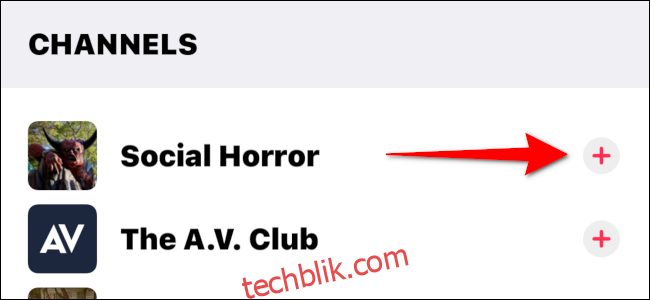
取消关注Apple News上的频道和主题
首先,打开您的iPhone或iPad上的新闻应用程序。
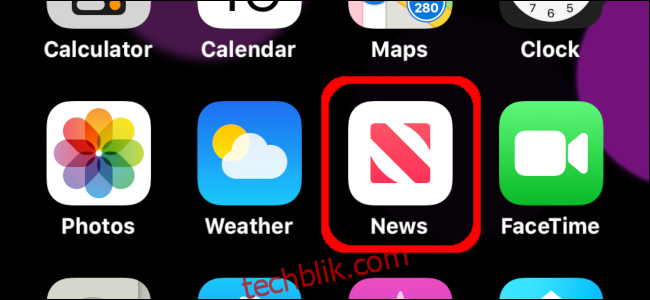
在iPhone上,点击位于右下角的“关注”图标。
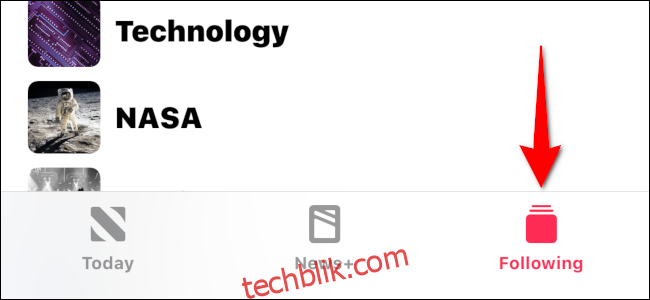
将手指放在您要删除的频道或主题上,然后缓慢向左滑动。当您的手指移动时,会出现红色的“取消关注”提示。
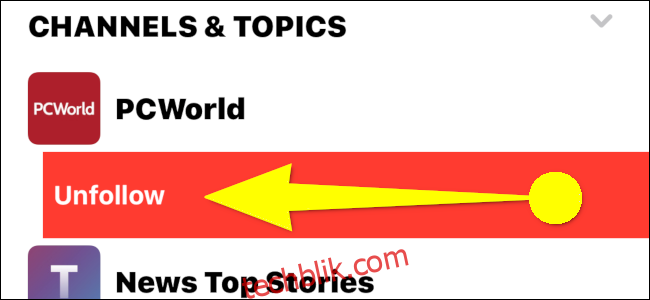
或者,您也可以点击要取消关注的频道或主题。在出现的界面中,点击右上角带有圆圈的三点图标。
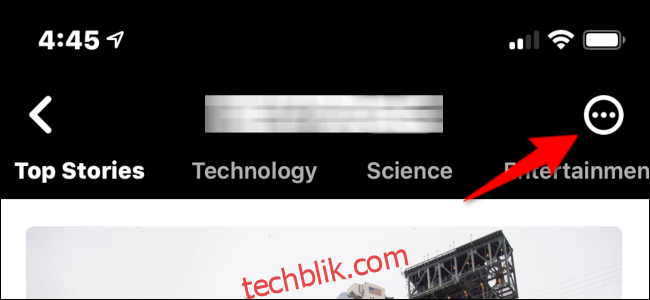
屏幕底部会出现一个叠加层。根据来源,点击“取消关注频道”或“取消关注主题”选项。
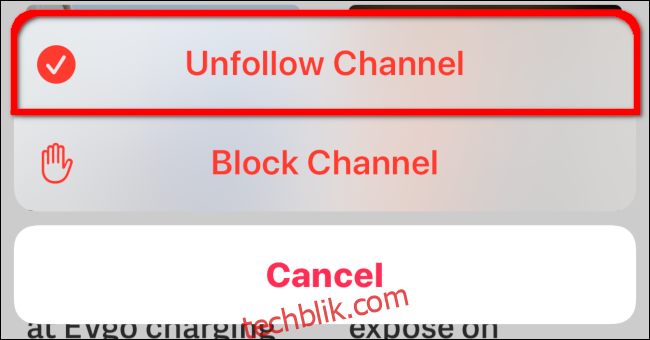
在iPad上,如果新闻应用侧边栏尚未打开,请点击侧边栏按钮。用手指按住您要删除的频道或主题。此时会弹出一个带有“取消关注主题”或“取消关注频道”选项的菜单。
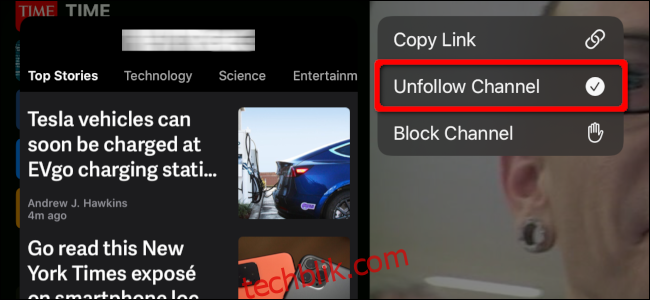
屏蔽Apple News上的频道和主题
首先,打开您的iPhone或iPad上的新闻应用程序。
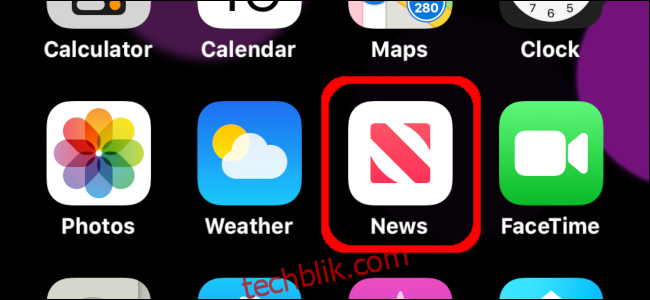
在iPhone上,点击位于右下角的“关注”图标。
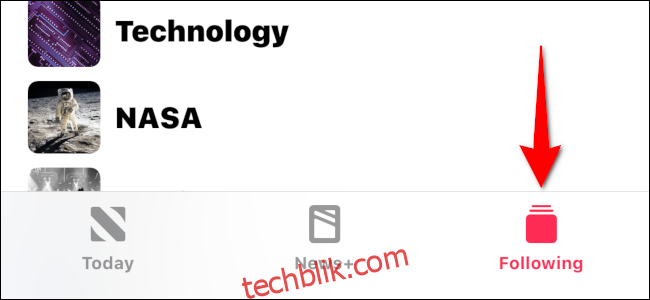
点击您想要从新闻源中删除的频道或主题。在出现的界面中,点击右上角带有圆圈的三点图标。
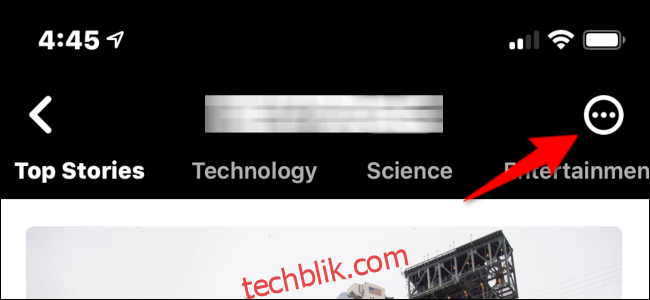
屏幕底部会出现一个叠加层。根据来源,点击“屏蔽频道”或“屏蔽主题”选项。
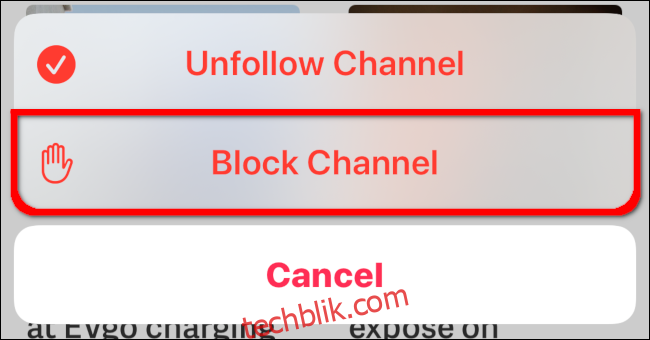
在iPad上,如果新闻应用程序的侧边栏尚未打开,请点击侧边栏按钮。用手指按住您要删除的频道或主题。此时会弹出一个带有“屏蔽主题”或“屏蔽频道”选项的菜单。
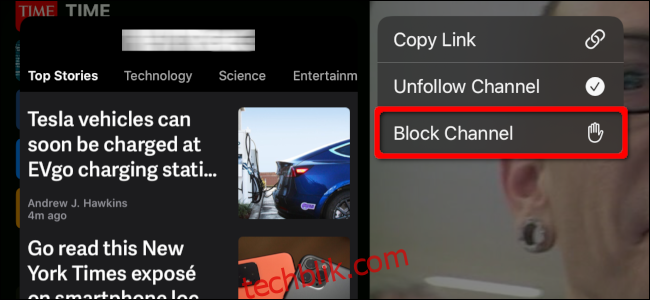
从文章中屏蔽或取消关注Apple News上的频道和主题
首先,打开您的iPhone或iPad上的新闻应用程序。
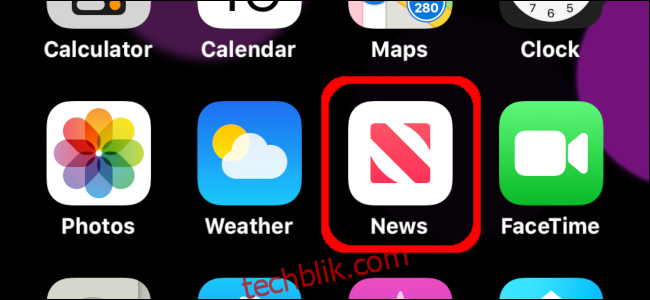
打开一篇与您想要取消关注或屏蔽的频道或主题相关的文章。点击右上角的“分享”按钮,其图标是一个带有向上箭头的方框。

在弹出的叠加层中,用手指向上滑动以滚动到底部。点击“屏蔽频道”或“取消关注频道”选项。
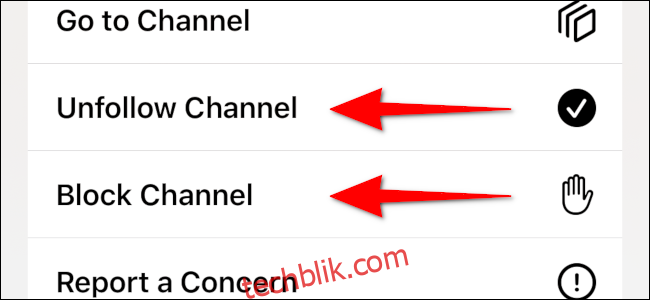
限制Apple News中的今日报道
通过以下步骤,您可以禁用“热门报道”和“当日精选”,从而只接收来自您关注的频道的文章推送至您的Apple Watch。
在您的iPhone或iPad上打开“设置”应用,其图标是一个银色背景上的齿轮。
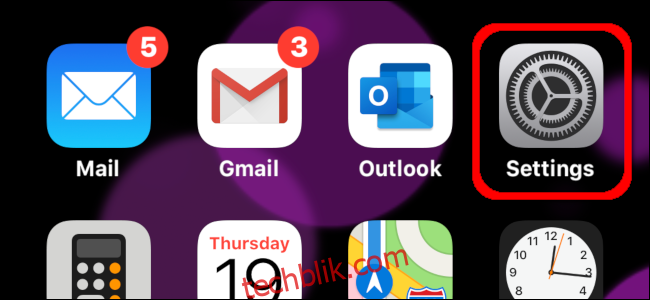
向下滚动并找到“新闻”选项。它通常位于顶部,与邮件、信息、FaceTime和Safari设置分组。点击“新闻”选项。
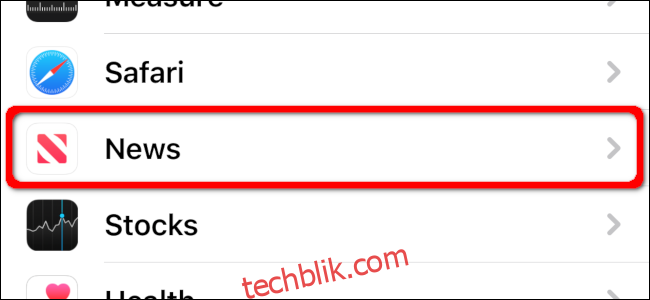
在接下来的界面中,点击“限制今日报道”旁边的切换按钮。